Topp 4 bästa OGG Split-applikationer för maximal lyssningsnjutning
Du kanske har en samling eller spellista med OGG-filer som är väldigt långa och du vill förkorta dem. Detta fall inträffar särskilt om det finns annonser på ljudfilen som du lyssnar på. Det kommer också att finnas fall då introduktionen av låten är för och inte nödvändig. Förutom att korta OGG-filen kommer du också att kunna minska storleken på ljudet så att du kan lagra fler musikfiler. Gärna massor av OGG ljudskärare finns tillgängliga kan du enkelt hitta online. Nedan kommer vi att diskutera ytterligare OGG och några av de bästa programmen du bör överväga att använda för att klippa ljudfiler.

Del 1. Vad är OGG?
OGG är ett gratis, opatenterat containerfilformat som kan innehålla strömmar av ljud och video. Dessutom kan detta innehålla spår- och artistinformation inklusive metadata. Detta innehåll är optimerat för strömmande innehåll. På grund av det faktum att det är patentfritt kan du använda denna ljudfiltyp för dina projekt eller programvara utan att behöva oroa dig för upphovsrättsfrågor alls.
Del 2. Topp 4 OGG Cutter
1. Vidmore Video Converter
Vidmore Video Converter är kraftfull programvara för att klippa, dela och trimma alla ljudfiler inklusive OGG-filer. Detta gör att du kan ta bort de oönskade delarna av ljudet exakt genom att ange varaktigheten i sekunder. Bortsett från det kan du också enkelt ta bort början och slutet av ljudet genom att flytta reglaget. Alternativt kan du dra nytta av den delade funktionen om du bara tar bort en lång introduktionsdel av ljudet eller den enda delen i början av ljudet. Bortsett från dess förmåga att manipulera ljud, fungerar det också bra med att konvertera ljud-/videofiler med stöd till nästan alla medieformat. Dessutom kan du arbeta i omgångar utan kvalitetsförlust. Följande är en guide om hur du använder denna obestridliga OGG-ljudskärare.
Steg 1. Ladda ner och installera programmet på din dator. Du kan klicka på en av Gratis nedladdning knappar för att hämta installationsprogrammet och starta det efteråt.
Steg 2. Ladda upp OGG-ljudfilen som du behöver klippa. För att göra detta klickar du på plustecknet i verktygets huvudgränssnitt. Alternativt kan du dra och släppa en fil som ett annat sätt att ladda upp filer.
Steg 3. Klicka på Skära knappen för att öppna musikredigeraren. I den högra delen ser du reglagen och andra alternativ för att klippa och trimma ljudfiler. Flytta reglagen för att markera den del du vill behålla eller ange start- och slutlängd enligt dina krav. Klicka sedan på Spara knapp.
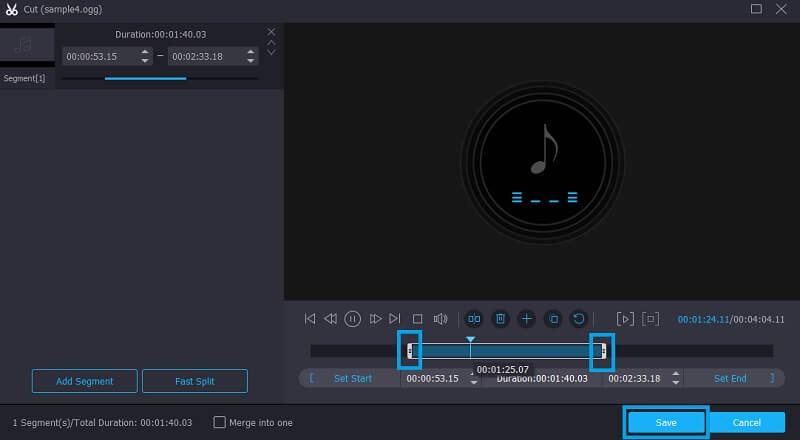
Steg 4. När du är klar, gå tillbaka till Omvandlare flik. Från den här fliken kan du välja att konvertera ljudfilen till ett annat format eller behålla originalformatet. När du är nöjd klickar du på Konvertera alla knapp.
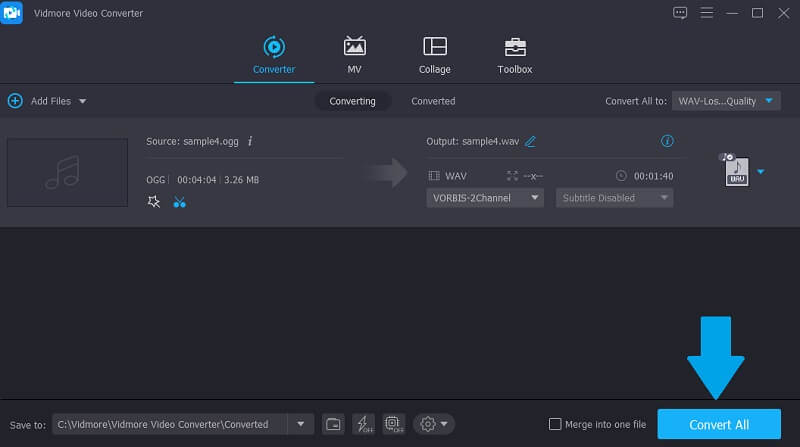
2. Audioalter
Med Audioalter kan du dra en lokal OGG-fil från din dator och omformulera den online med det här programmet. Detta är ett webbaserat OGG-delat onlineverktyg för att klippa OGG-filer utan att behöva ladda ner ett separat program. Det fungerar på stora webbläsare som Opera, Chrome och Firefox. Dessutom stöder den OGG, WAV, WAV, MP3 och FLAC filformat. Bortsett från det kommer den också med en intuitiv ljudredigerare som låter dig visualisera ljudet i en vågformsillustration för att enkelt bestämma vilken del du vill klippa ut. På samma sätt kan du ange varaktigheten i millisekunder för att klippa filer med precision och noggrannhet. För att använda denna enkla ljud-MP3-, WMA-, OGG-skärare kan du hänvisa till guiden nedan.
Steg 1. Besök Audioalters officiella sida med en webbläsare på din dator. Härifrån väljer du Trimmer/Kutter alternativ.
Steg 2. Från nästa panel klickar du på Bläddra i datorn knappen för att ladda upp en mediafil genom att välja mål-OGG-ljudfilen som du vill manipulera från din lokala mapp.
Steg 3. Flytta nu det vänstra handtaget till där du vill att ljudet ska börja. Å andra sidan, flytta det högra handtaget eller reglaget till den del du vill att ljudet ska stoppa.
Steg 4. För att aktivera processen för denna OGG-skärare online, tryck helt enkelt på Skicka in knapp. Tryck sedan på Ladda ner knappen för att behålla en kopia av den beskurna OGG-filen.
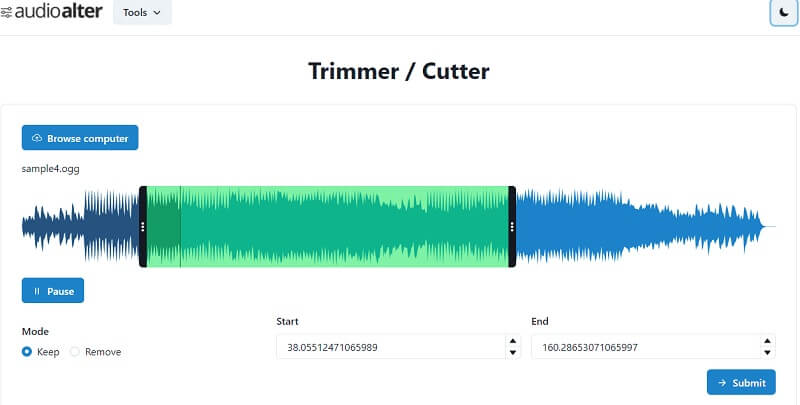
3. Clideo
Ett annat verktyg som hjälper dig att klippa OGG-filer online är Clideo. Verktyget är helt online som du kan använda i din Windows- och Mac-webbläsare för att klippa OGG-filer utan ansträngning. Den levereras med de grundläggande verktygen för skärning såsom handtag eller markörer och insättning av varaktighet i sekunder. Tja, bortsett från det låter detta dig också justera andra inställningar som att lägga till tona in och tona ut effekter och möjligheten att konvertera från ett ljudformat till ett annat. Det låter dig inte bara importera filer lokalt utan låter dig också importera från din molnlagring inklusive Dropbox och Google Drive. Låt oss nu ta en titt på stegen för hur man använder denna OGG-ljudskärare.
Steg 1. Gå till Audio Cutter Online-webbplatsen i Clideo med din favoritwebbläsare.
Steg 2. tryck på Välj FIL för att ladda upp en ljudfil från din lokala mapp eller klicka på rullgardinspilen för att välja en annan lagring. Därifrån väljer du OGG-filen som du vill omarbeta.
Steg 3. Markera den del som du vill behålla eller ta bort och välj mellan Extrahera valt och Radera valda alternativ.
Steg 4. Efter det klickar du på Exportera knappen längst ned till höger i gränssnittet. Klicka slutligen på Ladda ner knappen för att spara den klippta ljudfilen.
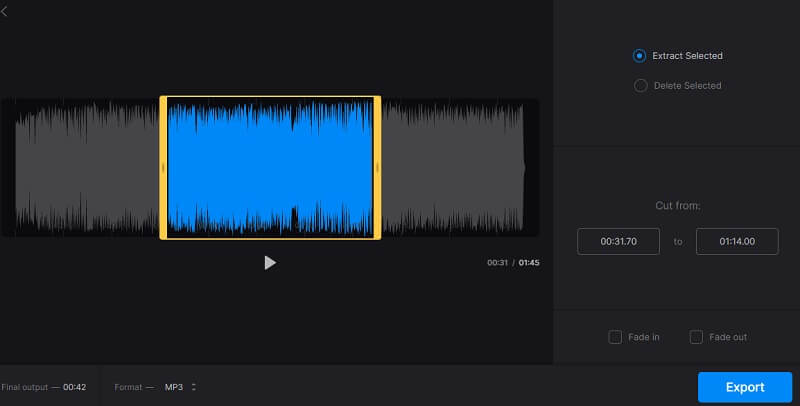
4. VLC
Vid tillfällen då du behöver klippa OGG-filer och andra ljudformat bör VLC också vara praktiskt. Detta är mest känt för videoströmmar, särskilt för Windows-användare. Trots det är VLC inte enbart utvecklad för att titta på videor utan också för att trimma och beskära mediafiler. Trimning av ljudklipp i VLC är dock ganska begränsad. För att beskära ett musikklipp i VLC använder den inspelningsmetoden. Följ ändå snabbguiden för att lära dig hur du trimmar OGG med VLC-spelare.
Steg 1. Ladda ner VLC från dess officiella webbplats. Efter det, installera och starta det på din dator.
Steg 2. Gå nu till alternativet Visa från huvudmenyn och välj Avancerade kontroller.
Steg 3. Öppna OGG-filen du vill trimma. I den nedre delen av fönstret bestämmer du var delen du vill att inspelningen ska börja genom att klicka på den röda Spela in knapp.
Steg 4. När spelhuvudet når slutpunkten klickar du på Spela in knappen igen och den skapar automatiskt en uppspelning sparad på musik mapp på din dator.
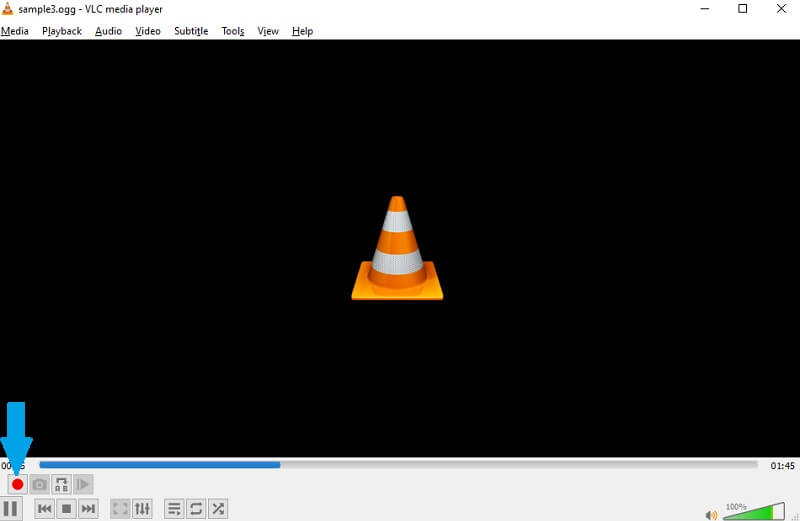
Del 3. Vanliga frågor om OGG Cutter
Kan jag öppna OGG filer?
ja! Det finns massor av musikspelare och programvara som du kan använda för att spela OGG-filer. Bland de populära är Windows Media Player och VLC. Vidmore har dessutom en inbyggd musikspelare som gör att du enkelt kan lyssna på din OGG:s ljuduppspelning.
Kan jag skapa OGG-filer?
Definitivt. Detta är möjligt med hjälp av omvandlarmjukvara. Ett av verktygen som introduceras i det här inlägget för att hjälpa dig konvertera alla ljudfilformat till OGG är Vidmore.
Vad är skillnaden mellan OGG och OGV?
OGG-filer används vanligtvis för ljudfiler och OGV är en videofilbehållare.
Slutsats
Det finns alltid ett enkelt sätt att göra saker precis som när du behöver klippa ljudfiler. I fallet med att manipulera OGG kan du använda ovan nämnda OGG ljudskärare program för att utföra denna uppgift.


